 |
 |
|
||
 |
||||
Drukowanie fotografii
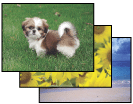
Przygotowywanie pliku do drukowania
Podczas drukowania zdjęć bez obramowania część zdjęcia zostanie przycięta, ponieważ użycie tej opcji zwiększa obraz tak, że przekracza on nieznacznie rozmiar papieru.
Plik z obrazem należy dopasować do rozmiaru papieru. Jeśli w aplikacji można ustawiać marginesy, przed drukowaniem należy upewnić się, że są one ustawione na zero.
Papier zgodny z opcją drukowania bez obramowania
Jeśli chcesz drukować zdjęcia bez obramowania, sprawdź informacje zawarte w poniższej tabeli, ponieważ opcja drukowania bez obramowania nie jest dostępna dla wszystkich rozmiarów papieru.
|
Epson Glossy Photo Paper (Błyszczący papier fotograficzny firmy Epson)
|
A4, 13 × 18 cm (5 × 7 cali), 10 × 15 cm (4 × 6 cali)
|
|
Epson Ultra Glossy Photo Paper (Wysokobłyszczący papier fotograficzny firmy Epson)
|
A4, 13 × 18 cm (5 × 7 cali), 10 × 15 cm (4 × 6 cali)
|
|
Epson Matte Paper-Heavyweight (Matowy papier o wysokiej gramaturze firmy Epson)
|
A4
|
|
Epson Premium Glossy Photo Paper (Wysokiej jakości błyszczący papier fotograficzny firmy Epson)
|
A4, 13 × 18 cm (5 × 7 cali), 10 × 15 cm (4 × 6 cali), 16:9 szeroki format (102 × 181 mm)
|
|
Epson Premium Semigloss Photo Paper (Wysokiej jakości półbłyszczący papier fotograficzny firmy Epson)
|
A4, 10 × 15 cm (4 × 6 cali)
|
 Uwaga:
Uwaga:|
Drukowanie bez obramowania trwa dłużej niż normalne drukowanie.
W dolnym i górnym fragmencie wydruku jakość może być niższa, a w przypadku drukowania na papierze innego rodzaju, niż wymienione powyżej, obszar ten może być rozmazany. Przed drukowaniem dużych zadań zaleca się wydrukowanie pojedynczego arkusza w celu sprawdzenia jakości.
Rozmiary papierów zgodnych z opcją drukowania bez obramowania mogą być różne w zależności od kraju.
|
Ładowanie papieru
Poniższa sekcja zawiera szczegółowe informacje dotyczące ładowania papieru.
W przypadku użycia specjalnego papieru firmy Epson należy zapoznać się z poniższą sekcją.
Drukowanie z programu EPSON Easy Photo Print
Użycie programu EPSON Easy Photo Print znajdującego się na dysku CD-ROM jest najłatwiejszą i najszybszą metodą drukowania różnych fotografii, na przykład fotografii bez obramowania, fotografii z obramowaniem lub ramkami. Program EPSON Easy Photo Print umożliwia także poprawianie jakości fotografii.
Uruchamianie programu EPSON Easy Photo Print
Następująca sekcja zawiera szczegóły dotyczące uruchamiania EPSON Easy Photo Print.
Drukowanie z innych aplikacji
Ustawienia drukarki w systemie Windows
Wykonaj poniższe kroki, aby dostosować ustawienia drukarki.
 |
Przejdź do ustawień drukarki.
|
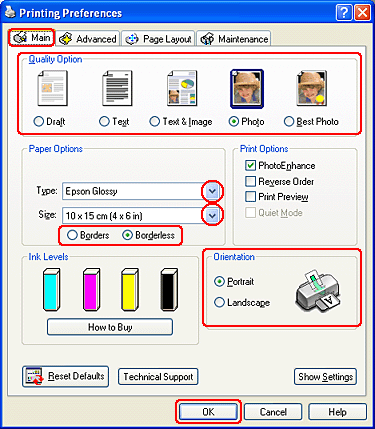
 |
Kliknij kartę Main (Główne), a następnie wybierz jedno z następujących ustawień dla opcji Quality Option (Typ jakości):
|
Photo (Zdjęcie) — wysoka jakość i duża szybkość
Best Photo (Najlepsza fotograficzna) — najlepsza jakość wydruku
 |
Wybierz odpowiednie ustawienie opcji Type (Typ).
|
 |
Zaznacz pole wyboru Borderless (Bez obramowania), jeśli chcesz drukować fotografie bez obramowania.
|
Za pomocą suwaka Borderless Expansion (Zasięg drukowania bez obramowania) dostępnego w oknie Page Layout (Układ strony) można określić, jaka część obrazu będzie znajdowała się poza krawędziami papieru.
 |
Wybierz odpowiednie ustawienie opcji Size (Rozmiar).
|
 |
Wybierz opcję Portrait (Pionowo) lub Landscape (Krajobraz), aby zmienić orientację wydruku.
|
 |
Kliknij przycisk OK, aby zamknąć okno ustawień drukarki.
|
Po wykonaniu powyższych kroków, a przed wydrukowaniem całego dokumentu (lub wszystkich zdjęć), należy wydrukować jedną kopię testową i sprawdzić wyniki.
Ustawienia drukarki w systemie Mac OS X
Wykonaj poniższe kroki, aby dostosować ustawienia drukarki.
 |
Przejdź do okna dialogowego Page Setup (Konfiguracja strony).
|

 |
W menu Format for (Format dla) wybierz używaną drukarkę.
|
 |
Wybierz odpowiednie ustawienie opcji Paper Size (Rozmiar papieru).
|
 Uwaga:
Uwaga:|
Aby drukować fotografie bez obramowania, należy wybrać opcję XXX (Sheet Feeder – Borderless) (XXX (Podajnik arkuszy – Bez obramowania)).
|
 |
Wybierz odpowiednie ustawienie opcji Orientation (Orientacja).
|
 |
Kliknij przycisk OK, aby zamknąć okno dialogowe Page Setup (Konfiguracja strony).
|
 |
Przejdź do okna dialogowego Print (Drukuj).
|
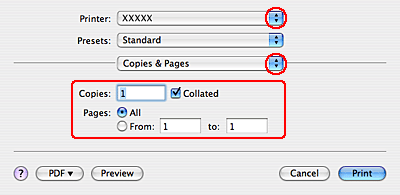
 |
Z menu Printer (Drukarek) wybierz używaną drukarkę. Następnie wybierz odpowiednie ustawienie opcji Copies & Pages (Kopie i strony).
|
 |
Z menu podręcznego wybierz pozycję Print Settings (Ustawienia drukowania).
|
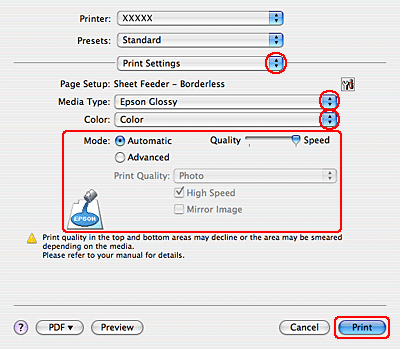
 |
Wybierz odpowiednie ustawienia dla opcji Media Type (Rodzaj nośnika), Color (Kolor) i Mode (Tryb). Szczegółowe informacje na temat okna dialogowego Print Settings (Ustawienia drukowania) zawiera pomoc online.
|
Po wykonaniu powyższych kroków, a przed wydrukowaniem całego dokumentu (lub wszystkich zdjęć), należy wydrukować jedną kopię testową i sprawdzić wyniki.
 Uwaga:
Uwaga:|
W przypadku drukowania bez obramowania można określić wielkość obszaru obrazu, który będzie wykraczać poza krawędzie papieru. Szczegółowe informacje zawiera pomoc online.
|
